在扮演英雄联盟时,经历可怕的“系统错误崩溃垃圾场”,这对游戏玩家来说是令人沮丧的折磨,尤其是在游戏中的关键时刻发生时。该全面的指南旨在帮助您解决和解决此问题,因此您可以在没有任何打ic的情况下完全享受游戏会议。我们将探讨“系统错误崩溃转储”错误的潜在原因,并提供逐步解决方案以有效地解决这些问题。因此,让我们继续潜入并使您的游戏重回正轨!
结束所有暴动游戏和联赛过程
首先,打开您的任务管理器并导航到“流程”部分。在这里,您需要终止可能仍在计算机上运行的任何活动的Riot游戏和英雄联盟流程。通过这样做,您将确保干净的板块进行故障排除,并可能从一开始就可以解决问题。
任务管理器>流程>英雄联盟>结束任务
删除配置和日志文件夹
以下步骤涉及删除您的英雄联盟目录中的配置和日志文件夹。为此,打开您的文件资源管理器,然后导航到安装Riot Games的驱动器,通常在程序文件> Riot Games>“ Riot Games>“英雄联盟”中。在此文件夹中,找到并删除“日志”和“配置”文件夹。不用担心,因为这些文件夹将在验证游戏文件后自动重新创建和重新下载,以确保解决与这些文件夹有关的任何潜在问题,最终可以帮助您在英雄联盟中解决“系统错误崩溃转储”错误。
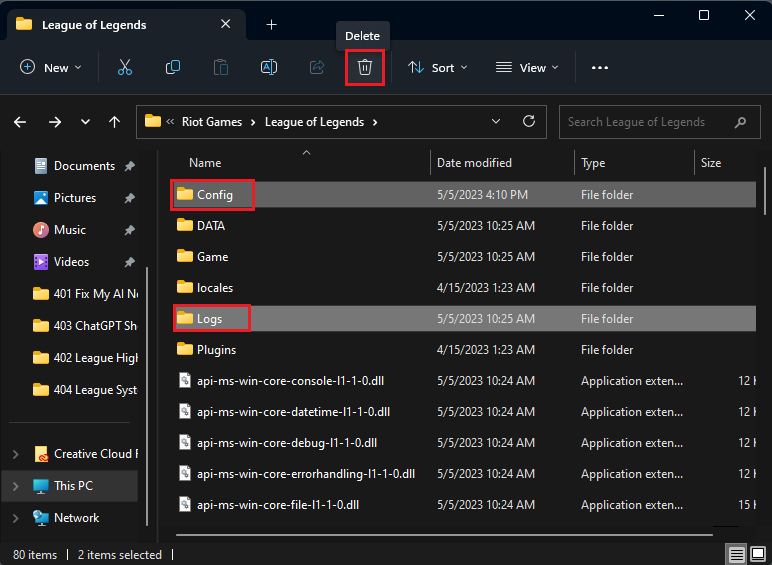
程序文件>骚乱游戏>英雄联盟
验证英雄联盟游戏文件
为了确保您的英雄联盟游戏文件处于适当的工作状态,请启动Riot客户并开放英雄联盟。游戏打开后,请导航到您的游戏客户端设置以开始完整的维修过程。如果完整的维修选项不可见或不可访问,则意味着您的游戏文件已经恢复和最新,确保了光滑的游戏玩法并最大程度地减少了将来遇到“系统错误崩溃转储”问题的可能性。
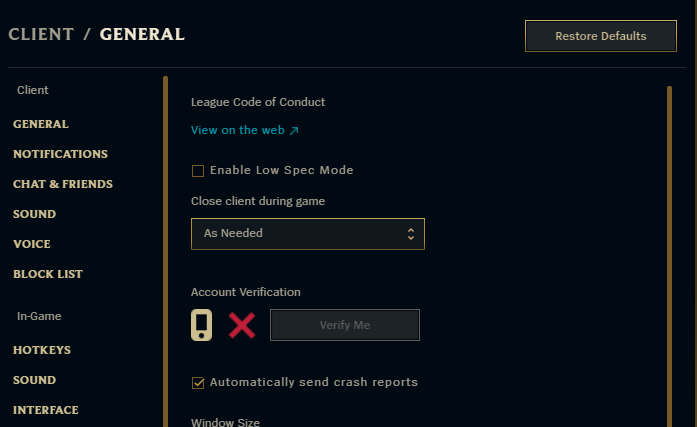
英雄联盟客户设置
通过Windows Defender Firewall允许英雄联盟
如果您仍在英雄联盟(League of Legends)中遇到“系统错误崩溃转储”问题,那么必须确保您的Windows防火墙不会阻止游戏的一部分正确运行。为此,请在开始菜单搜索栏中搜索“防火墙”,然后打开“防火墙和网络保护”设置。从那里,选择“通过防火墙允许应用程序”。在此窗口中,单击“更改设置”并找到英雄联盟过程。
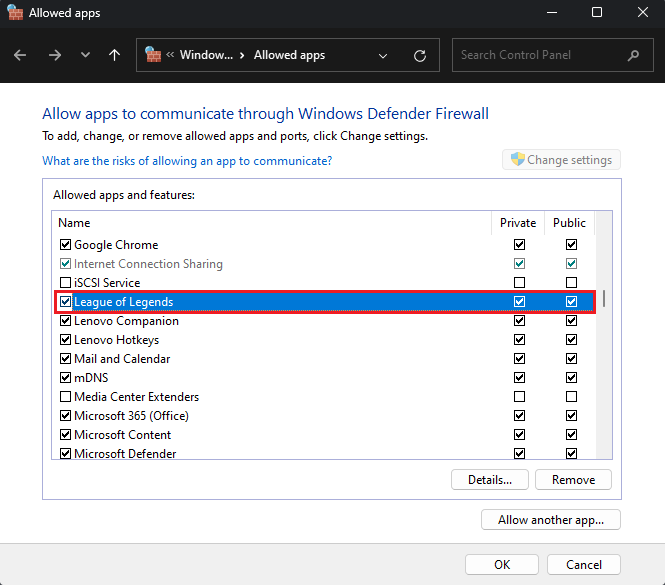
Windows Defender>允许的应用程序
如果您找不到英雄联盟的过程,请单击“允许另一个应用程序”,然后单击“浏览”。导航到您的英雄联盟游戏文件夹,选择leagueclient应用程序,然后单击“打开”。此操作将英雄联盟添加到允许通过Windows Defender防火墙进行通信的应用程序列表中,从而解决了您一直在遇到的错误。
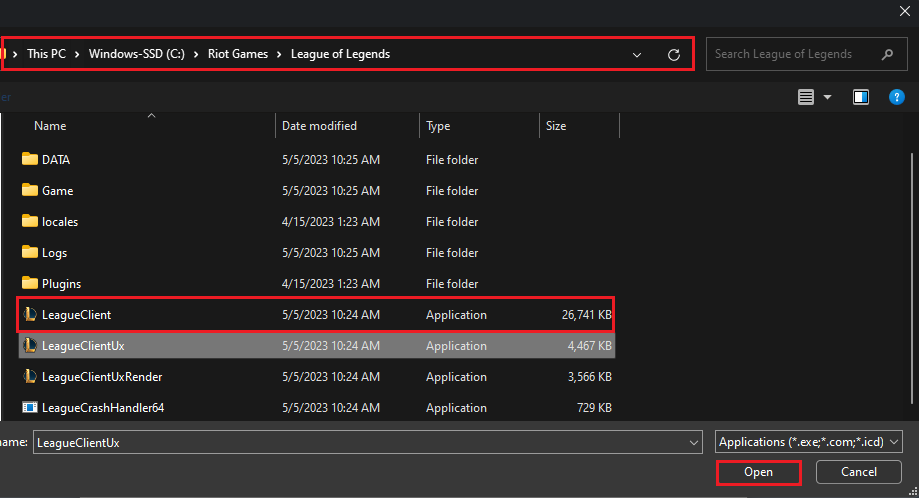
程序文件>骚乱游戏>英雄联盟>开放
英雄联盟中的“系统错误崩溃转储”问题是什么?当游戏遇到问题时,“系统错误崩溃转储”是英雄联盟中发生的错误,通常与损坏的文件或Windows防火墙的干扰有关。本文提供了解决此问题并改善游戏体验的详细步骤。
如何检查我的Windows防火墙是否阻止了英雄联盟?打开计算机上的“防火墙和网络保护”设置,然后选择“通过防火墙允许应用程序”。如果英雄联盟不在允许的应用程序列表中,请按照本文概述的步骤添加并解决该问题。
验证英雄联盟游戏文件可以解决“系统错误崩溃转储”错误?是的,验证游戏文件可以帮助解决此问题,因为它检查了损坏或缺少文件并根据需要替换它们。本文提供了有关如何使用Riot Client验证游戏文件的分步指南。
我如何确保所有RIOT游戏和联赛流程都在我的PC上关闭?打开您的任务经理,结束所有可能仍在PC上运行的RIOT游戏和英雄联盟流程。本文详细概述了该过程,以帮助您解决“系统错误崩溃转储”问题。
我需要在我的英雄联盟游戏文件夹中删除“日志”和“配置”文件夹?删除这些文件夹可以帮助解决“系统错误崩溃转储”问题,因为它删除了任何可能损坏的文件。删除这些文件夹后,请验证您的游戏文件,然后将自动重新下载。请按照本文中的步骤删除文件夹并验证您的游戏文件。
